top of page

1. Загрузите фоторедактор и установите его.
2. Запустите фоторедактор и нажмите «Редактировать фото».
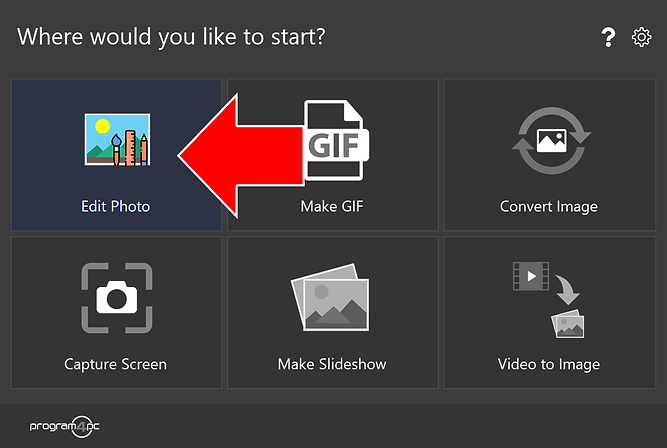
3. Откройте файл изображения

4. Нажмите на кнопку кадрирования

4. Перетащите маркер обрезки, чтобы обрезать его сбоку

4. Сохранить изменения

Вот и все!

Редактор фото
Редактировать, настроить, обрезать, изменить размер и эффекты.
Создавайте анимированные GIF из видео и фотографий.
Конвертируйте, изменяйте размер и переименовывайте фотографии.
Создавайте собственные слайд-шоу из видео.
Захват с экрана.
Захват изображения из видео.
и делать больше.
Для Windows 10, 8, 7
bottom of page